2025.12.17
Goのマイグレーション管理で消耗してた話。migrateコマンドを使おう!
2018.01.18
導入編WindowsでTomcat8.5をインストールする
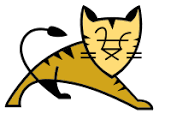
Mです。
warファイルを展開する必要があり、手軽に実現できたのでまとめてみます。
Tomcat8のダウンロードページで「32-bit/64-bit Windows Service Installer」を選択
今回私の用途としてはここでwarファイルの設置作業を挟みます。
Tomcatインストール先の「webapps」配下に設置します。
C:/Program Files/Apache Software Foundation/Tomcat 8.5と、パスがAで開始するのでTomcatで探そうとすると見失ったりするので、気を付けましょう。
Configure Tomcatを起動
Startを押下し、Tomcatを起動します。
先ほど設置したwarファイルが展開されていることを確認し、作業は完了です。
「localhost:8080/パス」で動作確認をしましょう。
Tomcat8.5がWindowsでこんなに簡単にインストールから起動までできるとは思っていませんでした。
以上です。
【記事への感想募集中!】
記事への感想・ご意見がありましたら、ぜひフォームからご投稿ください!【テクノデジタルではエンジニア/デザイナーを積極採用中です!】
下記項目に1つでも当てはまる方は是非、詳細ページへ!Qangaroo(カンガルー)
【テクノデジタルのインフラサービス】
当社では、多数のサービスの開発実績を活かし、
アプリケーションのパフォーマンスを最大限に引き出すインフラ設計・構築を行います。
AWSなどへのクラウド移行、既存インフラの監視・運用保守も承りますので、ぜひご相談ください。
詳細は下記ページをご覧ください。
最近の記事
タグ検索